- インターネットでインデックスに登録されたすべてのWebサイトは、専用サーバーでホストされています。 そして WordPress おそらく世界で最も人気のあるブログプラットフォームです。
- ホスティングサービス のために重要です あなたのウェブサイトの成功. ページ速度やセキュリティなどの一連の重要なランキング要素は、ホスティングサービスと密接に関連しています。
- ホスティング関連の問題の修正はそれほど明白ではありませんが、このガイドでは、最も一般的なWordPressホスティングの問題のいくつかをトラブルシューティングする方法を示します。
- このガイドはの一部です サイト所有者専用のハブ. より便利なガイドについては、お気軽にチェックしてください。

このソフトウェアは、ドライバーの稼働を維持するため、一般的なコンピューターエラーやハードウェア障害からユーザーを保護します。 3つの簡単なステップで今すぐすべてのドライバーをチェックしてください:
- DriverFixをダウンロード (検証済みのダウンロードファイル)。
- クリック スキャン開始 問題のあるすべてのドライバーを見つけます。
- クリック ドライバーの更新 新しいバージョンを入手し、システムの誤動作を回避します。
- DriverFixはによってダウンロードされました 0 今月の読者。
最も一般的なWordPressホスティングの問題を修正する方法を自問した場合、今日は幸運です。 今日のハウツー記事では、まさにそれを探求します。
WordPressの使用は非常に直感的ですが、適切な使用方法を理解していないと感じる可能性のあるさまざまなエラーが発生することがあります。
私たちの読者のための最高のホスティング取引-限定オファー
 |
最高のWordPressホスティング |  オファーを確認してください! オファーを確認してください! |
 |
3カ年プランで33%オフ |  オファーを確認してください! オファーを確認してください! |
 |
月額2.49ドルでウェブサイトを開始 |  オファーを確認してください! オファーを確認してください! |
 |
現在50%割引 |  オファーを確認してください! オファーを確認してください! |
 |
半額でプランを取得 |  オファーを確認してください! オファーを確認してください! |
WordPressを扱い、発生する可能性のある問題にすばやく気づき、修正する開発者チームなので、あまり心配する必要はありません。
この記事では、WordPressで見られる最も一般的な問題のいくつかの解決策について説明します。 この主題についてもっと知るために読んでください。
一般的なWordPressエラーを修正する方法は?
1. 死の白い画面エラー
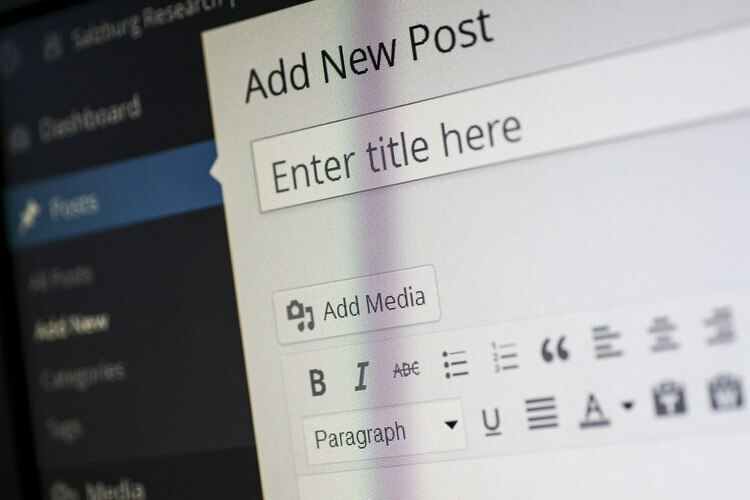
WSODエラーは、データベースとPHPエラーの両方が原因で発生する可能性があります。 次の手順を実行します:
- に移動します 管理画面。
- 各プラグインを非アクティブ化し、1つずつ再アクティブ化して、どのプラグインに障害があるかを確認します。
- 次のようなFTPクライアントを使用します FileZilla ->を見つけます wp-content / plugins フォルダ。
- フォルダの名前を次のように変更します plugins_old。
注意: プラグインの非アクティブ化の詳細については、 このトラブルシューティングページ。
これらの問題はウェブブラウザが原因で発生する場合があるため、この問題のトラブルシューティングを行うには、別のブラウザに切り替えることをお勧めします。
このタスクには任意のブラウザを使用できますが、安全で信頼性の高いブラウザをお探しの場合は、必ずURブラウザをお試しください。
このブラウザはデータをGoogleに送信しません。プライバシーとフィッシング対策が組み込まれているため、市場で最も安全なブラウザの1つですので、ぜひお試しください。
URブラウザはChromeの優れた代替手段ですが、詳細を知りたい場合は、詳細なレビューをご覧ください。
2. データベース接続の確立中にエラーが発生しました

このエラーが表示される場合は、サイトのデータベースへの接続に問題があることを意味します。 次の手順に従って修正してください。
- あなたの FTPクライアント ->開く wp-config.php。
- 次の情報が正しいかどうかを確認してください– データベース名、ユーザー名、パスワード、およびホスト。
- データが正しいかどうかわからない場合-> MySQLパスワードを手動でリセットしてみてください。
- この問題は、データベースがクォータを満たしているか、サーバーがダウンしている場合にも発生する可能性があります。 これを確認するには、ホスティングプロバイダーに連絡する必要があります。
- データベースに正しい情報があり、シャットダウンされていない場合、問題はサイトが危険にさらされていることが原因である可能性があります->サイトをスキャンして Sucuri SiteCheck ->結果が悪い場合-> このFAQをご覧ください。
WordPress編集に最適なブラウザのトップ5は次のとおりです。 今すぐお試しください
3. 自動アップグレードに失敗しました
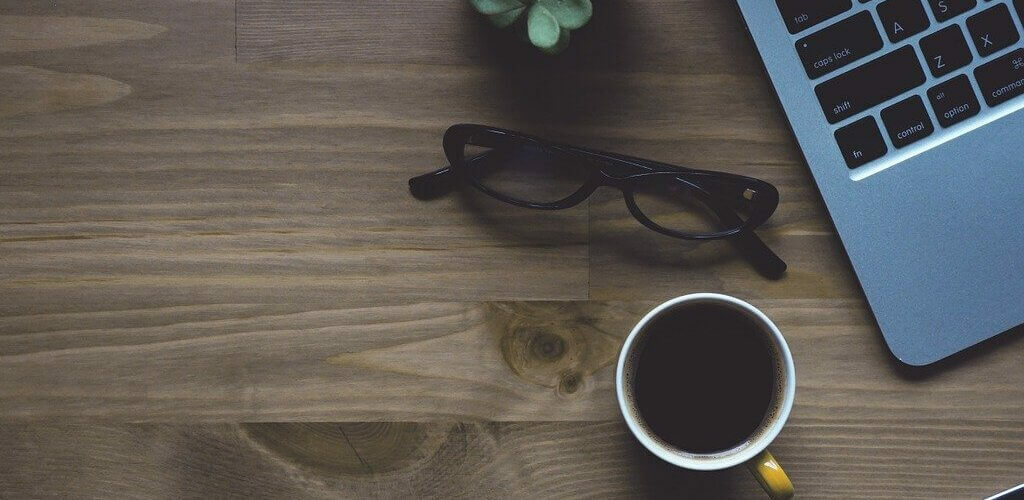
WordPressの自動アップグレード機能が失敗した場合、空白の白い画面、更新が失敗したことを通知する警告、またはPHPエラーメッセージが表示される場合があります。
このエラーは、メインのWordPressファイルとのサーバー接続の不具合、アップグレード中のインターネット接続の問題、または正しくないことが原因で発生します。 ファイルのアクセス許可。
方法を見る WordPressサイトを手動で更新します。
4. アップグレード後のメンテナンスモード

WordPressが更新されると、 。メンテナンス ファイル。 プロセスの完了後にファイルが削除されない場合、このエラーが表示されます。
次の手順を実行します:
- 次のようなFTPプログラムを使用してWebサイトにログインします。 FileZilla。
- を削除します 。メンテナンス あなたのウェブサイトのルートフォルダからのファイル。
注意: 訪問 このウェブページ この問題の詳細については。
結論
このハウツー記事が、WordPressホスティングの最も一般的な問題のいくつかについて役立つ情報を提供してくれることを願っています。
下記のコメント欄にご記入の上、お気軽にご連絡ください。
よくある質問
WordPressは、プラットフォームのパフォーマンスとセキュリティを強化するために最適化された独自のホスティングサービスを提供します。 WordPressから利用できるホスティングプランは、パーソナル、プレミアム、ビジネス、eコマースの4つです。
WebホスティングとWordPressホスティングの唯一の主な違いは、ホスティングサービスを提供している会社です。 WordPressホスティングとは、ホスティングサービスがWordPressによって提供されることを意味します。 Webホスティングとは、ホスティングサービスがBlueHost、WPEngine、InMotion、GoDaddyなどのサードパーティによって提供されることを意味します。
WordPress Webサイトをホストするための平均コストは、最も安いプランで月額4ドルです。 追加の機能やオプションを使用したい場合、ホスティング費用は月額$ 10または$ 15に上昇します。


